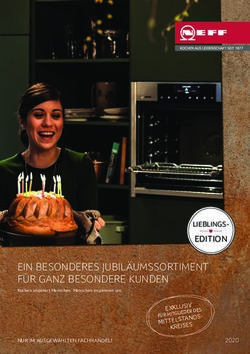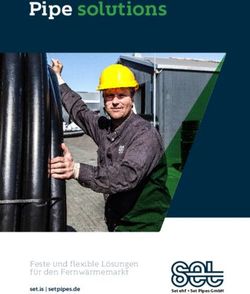Kurzanleitung zum Einstieg in Gnuplot - 1.1 Was ist Gnuplot?
←
→
Transkription von Seiteninhalten
Wenn Ihr Browser die Seite nicht korrekt rendert, bitte, lesen Sie den Inhalt der Seite unten
1 Kurzanleitung zum Einstieg in Gnuplot
1.1 Was ist Gnuplot?
Gnuplot ist ein kommandozeilengesteuertes Computerprogramm zur graphischen Dar-
stellung von Messdaten und mathematischen Funktionen. Mit Gnuplot können sowohl
zwei- als auch dreidimensionale Grafiken erstellt und bearbeitet werden. Außerdem kann
Gnuplot funktionale Zusammenhänge an Sätze von Messwerten anpassen (Fitten). Gnu-
plot stammt aus der Unix-Welt, läuft aber auf allen gängigen Betriebssystemen. Von
http://www.gnuplot.info/ kann es kostenlos heruntergeladen werden. Für Windows kann
eine Installationsdatei (aktuelle Version gp460-win32-setup.exe) heruntergeladen wer-
den. Bei anderen Betriebssystemen muss das Programmpaket heruntergeladen und bei
der Installation selbst kompiliert werden. Auf der oben genannten Seite findet sich eine
Online Hilfe. Im folgenden soll hier lediglich eine kurze Einführung gegeben werden,
die den Einstieg in die Benutzung erleichtern und die Erstellung einfacher Diagramme
ermöglichen soll. Eine umfassende Anleitung wollen wir hier nicht geben.
1.2 Wie arbeitet man mit Gnuplot? Kommandozeile, Skripte
Sie starten Gnuplot unter Windows, indem Sie im Unterverzeichnis \gnuplot\bin die
Datei wgnuplot.exe doppelklicken. Mit der Datei kann ebenfalls eine Verknüpfung auf
dem Desktop erstellt werden. Sie erhalten ein Kommandozeilen-Fenster mit der Einga-
beaufforderung
gnuplot> _
Ist eine Eingabe erfolgt und mit ENTER bestätigt, wird diese ausgeführt. Mit einem
plot-Befehl erscheint ein weiterer Fenster, in dem die Graphik dargestellt wird. Andere
gnuplot> a=4
gnuplot> f(x)=a*sin(x)
gnuplot> plot f(x)
Abbildung 1: Graphische Darstellung einer Funktion in Gnuplot.
Befehle, beispielsweise Definitionen einer Funktion oder Angaben zur Formatierung einer
Graphik, wirken sich erst später beim ausführen des plot-Befehl aus.
Mit den Eingaben
1gnuplot> a=4
gnuplot> f(x)=a*sin(x)
gnuplot> plot f(x)
wird folgende Graphik erzeugt (s. Abb. 1).
Damit die Befehlsfolgen nicht immer wieder über die Kommando-Zeile eingegeben wer-
den müssen, können diese in einer Script-Datei mit save Datei.plt gespeichert und
jederzeit mit dem Befehl load Datei.plt aufgerufen werden. Es handelt sich um eine
einfache Textdatei, die ebenfalls in einem Text-Editor-Programm erstellt und bearbeitet
werden kann. So kann die Skript-Datei an die Darstellung unterschiedlicher Datensätze
angepasst und wiederverwendet werden.
Hinweis:
• Kommentare in einer Skript-Datei beginnen mit einem Hash-Zeichen (#)
• Kommandos können sich in einer plt-Datei über mehrere Zeilen erstrecken, das
letzte Zeichen muss dann ein \(Backslash) sein
1.3 Graphische Darstellung von Funktionen
Einige wichtige Gnuplot-Befehle zur graphischen Darstellung von Funktionen sollen hier
anhand von einem Beispiel (s. Abb. 2) gezeigt und erläutert werden.
• Eine Diagrammbeschriftung wird mit set title erzeugt
gnuplot> set title ’Sinus- und Cosinusfunktion’
• Eine Achsenbeschriftung wird mit set xlabel bzw. set ylabel erzeugt
gnuplot> set xlabel ’x[rad]’
gnuplot> set ylabel ’sin(x)’
• Werden mehrere Funktionen in einem Diagramm dargestellt, ist es möglich, zwei
Achsen unabhängig voneinander zu beschriften
gnuplot> set ylabel ’sin(x)’
gnuplot> set y2label ’10*cos(x)’
• Hilfsstriche werden mit ’set y2tics’ gesetzt: gnuplot> set y2tics 5
• Gitternetzlinien werden mit dem Befehl ’set grid’ erzeugt
• Mit den Angaben [n:m] nach dem plot-Befehl werden die Grenzen festgelegt, in-
nerhalb dessen eine Funktion dargestellt werden soll. Denselben Effekt erreicht man
mit den Befehlen set xrange [m:n], set yrange [m:n] bzw. set y2range [m:n]
2set title ’Sinus- und Cosinusfunktion’
set xlabel ’x [rad]’
set ylabel ’sin(x)’
set y2label ’10*cos x’
set xrange [0:2*pi]
set yrange [-1.2:1.2]
set y2range [-12:12]
set y2tics 5
set grid
set size ratio 1.0
plot sin(x) title ’Sinus’ lw 4 lc 3, \
cos(x) title ’Cosinus’ with points lt 46
Abbildung 2: Graphische Darstellung von Funktionen
gnuplot> plot [0:2*pi] [-1.2:1.2] sin(x)
gnuplot> set xrange [0:2*pi]
gnuplot> set yrange [-1.2:1.2]
gnuplot> set y2range [-12:12]
• Mehrere Kurven im selben Diagramm lassen sich darstellen, indem man die Funk-
tionen durch ein Komma getrennt nach dem plot Befehl angibt
gnuplot> plot sin(x), cos(x)
• Will man einer Funktion einen eigenen Namen geben, so benutzt man den Befehl
title nach dem plot-Befehl
gnuplot> plot sin(x) title ’Sinus’
• Kurven werden per Default als Linien dargestellt. Die Art der Darstellung kann
jedoch angepasst werden - Linienbreite kann variiert werden, Kurven können mit
Symbolen (’points’) oder mit ’linespoints’ - Symbolen, die mit Linien ver-
bunden sind, gezeichnet werden.
gnuplot> plot cos(x) with points
Hinweis: Gibt man in der Kommandozeile den Befehl ’test’ ein, so wird ein
Fenster angezeigt, in dem man alle verfügbaren Linientypen, Größen und Farben
ablesen kann. Setzt man hinter einen plot-Befehl eine Angabe für die Linienbreite
’lw’ und eine Zahl, so bekommt man die entsprechende Linienstärke. Mit ’lt’
können der Linientyp und mit ’lc’ die Farbe gewählt werden.
• Das Größenverhältnis der Achsen kann mit set size ratio angepasst werden.
Mit der Angabe size ratio 1.0 sind die Achsen gleich groß. Denselben Effekt
erreicht man mit dem Befehl set size square
3gnuplot> set size ratio 1.0
Logarithmische Auftragung
Standardmäßig werden die Daten in linearen Koordinaten dargestellt. Für viele Zwecke
ist die Darstellung in einem anderen als dem linearen System von Vorteil. Exponentiel-
le Abhängigkeiten werden üblicherweise in einfach logarithmischen Koordinaten darge-
stellt.
In Abb. 3 ist die Exponentialfunktion f (x) = ex im Diagramm links in linearen Ko-
ordinaten dargestellt. Im Diagramm rechts wurde die Skalierung der y-Achse mit set
logscale y auf eine logarithmische umgestellt.
gnuplot> set xlabel ’x’
gnuplot> set ylabel ’log y’
gnuplot> set grid
gnuplot> set logscale y
gnuplot> set size ratio 1.0
gnuplot> plot [-5:5] exp(x)
Abbildung 3: Lineare und logarithmische Auftragung einer Exponentialfunktion
Doppelt-logarithmische Auftragung
Auch doppelt-logarithmische Darstellungen, welche sich besonders für Abhängigkeiten
nach Potenz-Gesetzen eignen, sind möglich. Die Funktion f (x) = 2 · x3 in doppelt-
logarithmischer Darstellung (s. Abb. 4) erhält man durch die folgenden Befehle 1 :
gnuplot> set logscale x
gnuplot> set logscale y
1
Man beachte auch die Darstellung von x3 durch x**3.
4Abbildung 4: Lineare und doppellogarithmische Auftragung eines Potenz-Gesetzes
gnuplot> set xtics 0.1
gnuplot> set size ratio 1.0
gnuplot> plot [1:10] 2*x**3
Polarkoordinaten
In einem Polarkoordinatensystem ist jeder Punkt der Ebene (t,r) durch eine Winkel- t
und eine Radialkoordinate r beschrieben. Polarkoordinaten sind oft nützlich, wenn eine
Messgröße in Abhängigkeit vom Winkel aufgetragen werden soll.
In Abb. 5 ist ein Beispiel eines mit Hilfe von gnuplot erstellten Polarkoordinatendia-
gramms gezeigt.
• Zuerst wird ein Polarkoordinatendiagramm erzeugt
gnuplot> set polar
• Es werden Gitternetzliniern gezeichnet
gnuplot> set grid polar
• In gnuplot ist die Winkelkoordinate per Default in Radian im Intervall [0:2*pi]
definiert. Mit folgendem Befehl kann der Winkel auch in Grad im Intervall [0:360]
angegeben werden2
gnuplot> set angles degrees
• Mit folgenden Befehlen werden die Achsen bzw. die Hilfsstriche aus dem Diagramm
entfernt
2
Mit set trange [m:n] kann der Winkelbereich t beliebig gewählt werden
5set polar
set grid polar
set angles degrees
unset border
unset xtics
unset ytics
set size square
set rrange [0:4]
set label ’0◦ ’ at ... center
set label ’60◦ ’ at ... center
...
set key tmargin
plot 0.01*t
Abbildung 5: Graphische Darstellung einer Funktionen in Polarkoordinaten
gnuplot> unset border
gnuplot> unset xtics
gnuplot> unset ytics
• Folgender Befehl ist äquivalent zu size ratio 1.0 - es wird ein Diagramm mit
dem Achsenverhältnis 1:1 erzeugt
gnuplot> set size square
• Es wird das darzustellende Intervall der Radialkoordinate gesetzt
gnuplot> set rrange [0:4]
• Beschriftung der Winkel erfolgt mit dem Befehl set label. Mit diesem Befehl
kann an einer beliebigen angegebenen Stelle im Diagramm eine Beschriftung hin-
zugefügt werden.
gnuplot> set label ’0◦ ’ at (4.5*cos(0)), (4.5*sin(0)) center
Obige Zeile fügt den Text ’0◦ ’ an der Stelle mit den Koordinaten (x = r ∗ cos t),
(y = r ∗ sin t) und zentriert diesen. Entsprechend werden auch weitere Beschriftun-
gen bei 60◦ , 120◦ usw. gesetzt.
• Der Befehl set key positioniert die Legende. Mit der Angabe tmargin wird die
Legende am oberen Rand des Diagramms platziert.
gnuplot> set key tmargin
6Säulendiagramme
Ein Säulen- bzw. Balkendiagramm ist eine Art der graphischen Darstellung, die oft
benutzt wird, wenn man beispielsweise eine statistische Verteilung in Form eines Histo-
gramm abbilden will. In gnuplot wird ein Säulendiagramm durch das Hinzufügen des
Befehls ’with boxes’ nach dem plot-Befehl erzeugt (s. Abb. 6). Mit ’set boxwidth’
kann die relative Breite der Balken eingestellt werden. Außerdem können die Farbe der
Randlinie ’lc rgb ’green’’, die Füllfarbe ’set style fill solid 1.0’ bzw. das
Füllmuster mit ’set style fill pattern’ gewählt werden.
set xlabel ’x’
set ylabel ’Häufigkeit’
set xrange [-3:3]
set size square
set boxwidth 0.85 relative
set style fill solid 1.0
plot ’histogramm_x.dat’ w boxes, \
lc rgb ’green’
Abbildung 6: Graphische Darstellung einer Funktionen als Säulendiagramm.
Hinweis
Um beim nächsten plot-Befehl zu Voreinstellungen zurückzukehren benutzt man den
reset-Befehl. Um einzelne Befehle zurückzusetzen wird der unset-Befehl benutzt:
gnuplot> reset
gnuplot> unset grid #Das Netzgitter wird aus dem Diagramm entfernt
gnuplot> unset polar #Man kehrt zu kartesischen Koordinaten zurück
71.4 Graphische Darstellung von Messwerten
Wichtig im Zusammenhang mit dem experimentellen Praktikum ist natürlich nicht nur
die grafische Darstellung von Funktionen, sondern vor allem von Messdaten. Gemessene
Daten können hierbei aus einer Datei bezogen werden. Die Daten sollten im Normalfall
im so genannten csv-Format (character seperated values) vorliegen, das heißt die Werte
stehen in einer Textdatei, wobei die Spalten durch Leerzeichen oder Tabulator getrennt
werden. Eine solche Datei kann von einem Messprogramm (Measure Dynamics, IPS,
usw.) ausgegeben werden. Handelt es sich um selbstständig (ohne PC) aufgezeichnete
Daten, können diese mit Hilfe eines Tabellenkalkulationsprogramms in eine Tabelle ein-
getragen und als eine Textdatei exportiert werden. Die Messdatei kann auch mehr als
zwei Spalten enthalten, wenn eine Messung beispielsweise bei verschiedenen Parametern
durchgeführt wurde.
In unserem Beispiel wurde die Ausgangsspannung eines Verstärkers abhängig von der
Eingangsspannung für zwei verschiedene Verstärkungsfaktoren gemessen. Die Eingangs-
spannung steht in Spalte eins, die Messergebnisse für die erste Messung wurden in
Spalte zwei, und die Ergebnisse der zweiten Messung in die dritte Spalte eintragen.
Ein Ausschnitt aus einer solchen Messdatei mit dem Namen ’Messung1.dat’ bzw.
’Messung1.txt’ sieht wie folgt aus:
#U_e U_a_1 U_a_2
0.0 0.0 0.0
0.5 1.8 3.7
1.0 3.5 7.3
1.5 5.2 10.9
2.0 7.1 14.5
2.5 8.9 17.9
Möchte man die Daten in einem Diagramm darstellen, so muss nach dem plot-Befehl
der Dateiname eingetragen werden. Befindet sich die Datei in einem anderen Verzeichnis,
so muss der Pfad entsprechend ergänzt werden. 3
gnuplot> plot ’C:\Messdaten\...\Messung1.txt’
Standardmäßig werden die Daten der 2. Spalte (y-Spalte) gegen die der 1. Spalte (x-
Spalte) aufgetragen. Enthält die Datei mehr als zwei Spalten und möchte man andere als
das erste Spaltenpaar für die Auftragung auswählen, so können über die Option ’using
m:n’ die gewünschten Spalten angegeben werden:
gnuplot> plot "Messung1.txt"
gnuplot> plot "Messung1.txt" using 1:2 #alternativ
gnuplot> plot "Messung1.txt" using 1:3
3
Der Pfad kann auch über die graphische Oberfläche von gnuplot mit Plot-->Data filemname...
ausgesucht werden.
8In unserem Beispiel wird das Diagramm folgenden Befehlen erzeugt:
set grid
set xlabel ’Eingangsspannung U_e [V]’
set ylabel ’Ausgangsspannung U_a [V]’
plot "Messung1.txt" using 1:2, \
"Messung1.txt" using 1:3
Das Ergebnis ist in Abbildung 7 zu sehen.
Abbildung 7: Graphische Darstellung der Daten aus einem Datensatz.
91.5 Berechnungen durchführen
Oft müssen die Messdaten noch verarbeitet werden, bevor das Ergebnis graphisch dar-
gestellt werden kann. Möchte man mit dem Datensatz Berechnungen durchführen, so
kann man es mit dem using-Befehl tun:
gnuplot> plot "Messung.dat" using ($1*2*pi/360):(sin($2))
Mit $1 bzw. $2 wird die Spalte gewählt, die als Variable verwendet werden soll. Die
Befehle müssen in Klammern stehen.
Die Funktionen können auch schon im Vorfeld definiert werden:
gnuplot> k=2*pi/360
gnuplot> f(x)=sin(x)
gnuplot> plot "Messung.dat" using ($1*k):(f($2))
Bei der Definition von Funktionen in gnuplot ist folgendes zu beachten:
• Operatoren
– Standard-Operatoren: + - * /
3
– Potenzen: 2**3= 2
• einige vordefinierte Funktionen
gnuplot-Befehl Formel Beschreibung
exp(x) ex Exponentialfunktion
log(x) ln(x) natürlicher Logarithmus
log10(x) log
√ 10 (x) 10er Logarithmus
sqrt(x) x Wurzelfunktion
sin(x),cos(x),... sin(x), ... trigonometrische Funktionen
abs(z) |z| Betrag
arg(z) φ = arg(z) Argument/Phase
... ... ...
... und viele mehr (s. help-->functions)
• Konstanten
Konstanten können mit dem Zuweisungsoperator = definiert werden. Die Konstante
π ist als pi bereits definiert. Die Eulersche Zahl e erhält man über e=exp(1).
Die Ergebnisse der Berechnung können neben der graphischen Darstellung mit ’set
table’ in einer (*.dat) Datei abgespeichert und für weitere Berechnungen verwendet
werden.
gnuplot> set table "Ergebnisse1.dat"
gnuplot> plot "Messung.dat" using ($1*2*pi/360):(sin($2))
gnuplot> unset table
101.6 Messfehler - Fehlerbalken
Jede Messung ist üblicherweise mit Messfehlern behaftet. Bei der graphischen Darstel-
lung müssen diese unbedingt berücksichtigt werden. In unserem Beispiel wird eine Mes-
sung gezeigt, bei der die Leistung P einer Batterie in Abhängigkeit vom Widerstand R
gemessen wurde (s. Abb. 8, oben links). Aufgrund der Messungenauigkeiten weichen die
gemessenen Werte von ihrem ’wahren’ unbekannten Wert etwas ab. Werden nun einzel-
ne Messpunkte einfach mit einer Zickzacklinie verbunden, so zeigt die Funktion keinen
stetigen Verlauf, der an sich zu erwarten wäre. Eine solche Art der Auftragung bei der
Darstellung von stetigen Zusammenhängen ist generell ungeeignet.
Messfehler müssen bei jeder Messung abgeschätzt und für jeden Messpunkt ermittelt
werden. 4 In diesem Beispiel sind die Messdaten zusammen mit den ermittelten Fehlern
für ∆x bzw. ∆y in einer Datei mit vier Spalten im Format x, y, xerror, yerror ab-
gespeichert. Mit dem using-Befehl , z. B. using 1:2:3, wird die Spalte im Datensatz
Abbildung 8: Graphische Darstellung einer mit Fehlern behafteten Messreihe: Verwen-
dung der Fehlerbalken und anschließender Vergleich mit Theorie.
4
s. Anleitung zur Fehlerrechnung: Standardabweichung des Mittelwerts, Fehlerfortpflanzung
11ausgewählt, welche die Fehlerwerte enthält. Mit den Befehlen xerrorbars, yerrorbars
bzw. xyerrorbars wird die Variable gekennzeichnet, der die Fehlerbalken zugeordnet
werden sollen.
Beispiele für die Darstellung der Messdaten mit x-, y, oder xy-Fehlerbalken sind in Abb.
8 oben rechts bzw. unten links zu sehen. Die entsprechenden Befehle sehen wie folgt aus:
gnuplot> plot ’Messung1.dat’ using 1:2:3 w xerrorbars #x-Fehlerbalken
gnuplot> plot ’Messung1.dat’ using 1:2:4 w yerrorbars #y-Fehlerbalken
gnuplot> plot ’Messung1.dat’ using 1:2:3:4 w xyerrorbars #xy-Fehlerbalken
Ist ein theoretischer Zusammenhang bekannt, der den Kurvenverlauf beschreiben soll,
empfiehlt es sich diesen im gleichen Diagramm darzustellen. Dabei kann der Kurvenver-
lauf durch das Ausführen des fit-Befehls ermittelt werden (s. Abschnitt 1.7). In diesem
Beispiel wird die Funktion P (R) mit den bereits bekannten Parametern zusammen mit
den Messdaten in Abb. 8 unten rechts dargestellt. Die entsprechenden Befehle lauten:
gnuplot> P(x) = 1.53**2 * x/(5.67+x)**2
gnuplot> plot ’Messung1.dat’ using 1:2:3:4 w xyerrorbars notitle, \
P(x) title ’Theorie’ w lines ls 3
1.7 Anpassen einer Funktion an experimentelle Messwerte
Beim Durchführen einer Messung ist es oft von Interesse einen funktionellen Zusam-
menhang, der die Daten theoretisch beschreibt, zu ermitteln bzw. zu überprüfen. Mit
Hilfe des fit-Befehls kann an eine Messreihe ein physikalisches Modell in Form einer
Funktion angepasst werden. Das Ziel der Ausgleichsrechnung liegt darin, die Parameter
des Modells zu bestimmen und deren Fehler anzugeben.
Wichtig: Beim Ausführen der fit-Funktion ist es entscheidend, zur Beschrei-
bung der Messdaten ein Modell zu wählen, das physikalisch sinnvoll ist.
Es ist falsch, wenn man versucht, an die Messdaten eine beliebige Funktion f(x) anzu-
passen, die durch die Messpunkte gehen könnte (s. Abb. 9).
Abbildung 9: Dieselbe Messreihe mit zwei unterschiedlichen Fitlinien.
Ist f(x) = ax2 + bx + c oder f(x) = ax + b das geeignete Modell?
12Das Vorgehen beim Anpassen einer Funktion an experimentelle Messwerte soll an einem
Beispiel gezeigt werden. Es wurde der Spannungsabfall an einem ohmschen Widerstand
als Funktion des Stroms, der durch den Widerstand fließt, gemessen. Die Messungenau-
igkeit ist für alle Messpunkte gleich und beträgt ∆U = 0.1 V.
Ô Machen Sie sich zuerst den physikalischen Zusammenhang klar, der hinter der
Messung liegt!
Es ist das Ohmsche Gesetzt U = I · R, daher hängt die gemessene Spannung U linear
vom Strom I ab. Um dies zu überprüfen, wird beim Fitvorgang eine lineare Funktion
der Form f(x)=a*x+b verwendet.
Ô Anfangswerte für Fitparameter setzen
Eine erste Abschätzung der Fitparameter erfolgt anhand der aufgetragenen Messda-
ten. In diesem Fall sind die gesuchten Parameter Steigung der Geraden a bzw. der
y-Achsenabschnitt b. Anhand der Abb. 10 wählt man für die Anfangswerte der Fitpara-
meter a=0.5 und b=0. Diese Werte werden während des Fitvorgangs noch optimiert.
f(x)=a*x+b
a=0.5
b=0
plot ’ohm.dat’ using 1:2:3 w yerrorbars, \
f(x)
Abbildung 10: Wahl der Anfangswerte für die Fitparameter
Werden in gnuplot vor dem Ausführen des fit-Befehls keine Anfangswerte für die
Fitparameter gesetzt, so wird jedem Parameter automatisch ein Anfangswert von 1.0
zugewiesen. Meistens führt dies ebenfalls zu dem gewünschten Ergebnis. Ein Fit konver-
giert jedoch schneller und liefert zuverlässigere Ergebnisse, wenn passende Anfangswerte
gesetzt wurden. Anfangswerte müssen in diesem Fall vor dem Ausführen des fit-Befehls
deklariert werden, wobei pro Zeile jeweils ein Parameter notiert wird.
Mit dem Keyword #FIXED hinter einem Parameter können Parameter gekennzeichnet
werden, die beim Fitvorgang nicht variiert werden sollen. Beispielsweise:
gnuplot> b=0 #FIXED
13Ô Ausführen des fit-Befehls
Mit dem fit-Befehl werden die Parameter nach der Methode der kleinsten Quadrate
optimiert. Dabei gibt man den Namen der Messdatei sowie den funktionellen Zusam-
menhang f(x) an, der an die Messdaten angepasst werden soll. Fitparameter a und b
werden mit dem Befehl via gekennzeichnet.
gnuplot> f(x)=a*x+b
gnuplot> fit f(x) ’ohm.dat’ using 1:2:3 via a,b
Mit der Angabe using 1:2:3 wird beim Ausführen des fit-Befehls die Messgenauigkeit
der y-Messwerte von ∆U = 0.1 V aus der 3.Spalte des Datensatzes berücksichtigt.
Wichtig: fit-Befehl funktioniert auch ohne Angaben für die Messungenauigkeit der
y-Messwerte (fit using 1:2). Jedem Messpunkt wird dann automatisch ein Messfeh-
ler von ∆y = 1 zugeordnet. Alle Datenpunkte werden folglich gleich mit dem Wert 1
gewichtet. In diesem Fall wird jedoch die Fehlerangabe bei der Ermittlung der Fitpara-
meter bedeutungslos.
Konvergiert die Anpassung, erhält man in etwa folgende Ausgabe:
After 4 iterations the fit converged.
final sum of squares of residuals : 3.747
rel. change during last iteration : -3.81629e-006
degrees of freedom (FIT_NDF) : 3
rms of residuals (FIT_STDFIT) = sqrt(WSSR/ndf) : 1.11759
variance of residuals (reduced chisquare) = WSSR/ndf : 1.249
Final set of parameters Asymptotic Standard Error
======================= ==========================
a = 0.4925 +/- 0.01767 (3.588%)
b = 0.101 +/- 0.1172 (116.1%)
correlation matrix of the fit parameters:
a b
a 1.000
b -0.905 1.000
Die nun angepassten Fitparameter der Funktion f(x) betragen a=0.4925 und b=0.101.
Außerdem wird für beide Parameter ein Fehler von jeweils ’+/- 0.01767’ bzw. ’+/-
0.1172’ angegeben. Diese Werte können verwendet werden, um Fehlergeraden im glei-
chen Diagramm darzustellen.
Ein anderer wichtiger Parameter, der die Qualität des Fits beschreibt, ist das so ge-
nannte ’reduzierte Chi-Quadrat’ (reduced chisquare=WSSR/ndf). Ein Fit ist ok, wenn
dieser Parameter ungefähr den Wert 1 beträgt 5 .
Mit dem plot-Befehl werden die Messdaten zusammen mit der gefitteten Funktion im
gleichen Diagramm dargestellt (schwarze Gerade in Abb. 11).
5
s. Methoden der statistischen Ausgleichsrechnung
14Darstellung der Fehlergeraden
Fehlerwerte, die für die Fitparameter beim Ausführen des fit-Befehls ermittelt wur-
den, können verwendet werden, um Fehlergeraden im gleichen Diagramm einzuzeich-
nen. Fehlergeraden sind Geraden mit maximaler bzw. minimaler Steigung, die mit den
Messwerten noch zu vereinbaren sind. Um diese Fehlerwerte abfragen zu können, muss
vor dem fit-Befehl das Kommando
gnuplot> set fit errorvariables
gesetzt werden. Die entsprechenden Fehlerwerte werden von gnuplot mit dem Suffix err
versehen. Diese können in Ausdrücke für fmax(x) bzw. fmin(x), die jeweils Geraden mit
maximaler bzw. minimaler Steigung beschreiben, eingesetzt werden
fmax(x) = (a+a err)*x + b-b err
fmin(x) = (a-a err)*x + b+b err
Mit dem plot-Befehl werden nun die Messdaten zusammen mit der linearen Fitfunkti-
on f(x) und den ermittelten Fehlergeraden fmax(x) bzw. fmin(x) in einem Diagramm
dargestellt (s. Abb. 11).
set fit errorvariables
f(x)=a*x+b
fit f(x) ’Messung.dat’ using 1:2 via a,b
fmax(x)=(a+a_err)*x + b-b_err
fmin(x)=(a-a_err)*x + b+b_err
plot ’ohm.dat’ using 1:2:3 w yerrorbars,\
f(x), fmax(x), fmin(x)
Abbildung 11: Darstellung der Messwerte, der Fitfunktion und der Fehlergeraden mit
gnuplot.
Anhand der Abb. 11 kann die Qualität des Fits, ausgedrückt durch χ2red , auch graphisch
veranschaulicht werden. ’Reduced chisquare’ wurde zuvor zu χ2red = 1.249 ≈ 1 ermittelt.
Wie es für einen gelungenen Fit zu erwarten wäre, liegen sowohl Fit- als auch Fehlerge-
raden in Grenzen, die mit der Messungenauigkeit der Messwerte zu vereinbaren sind.
15Gewichteter Fit
Im vorigen Beispiel ist man von einem Messfehler ausgegangen, der für alle Messwerte
konstant ist. Unterschiedliche Messpunkte einer Messreihe werden jedoch oft mit unglei-
cher Messgenauigkeit bestimmt. Beispielsweise:
Ô beim radioaktiven Zerfall (Poisson-Verteilung): ∆n = √1
n
Ô Fehler werden mittels Fehlerfortpflanzung ermittelt und es gilt ∆y = ∆y(x)
Ô Messgenauigkeit für individuelle Messungen variiert experimentell bedingt
Die Fehlerangabe ∆y für einzelne Messpunkte wird dabei als Standardabweichung s in-
terpretiert und beim Ausführen des Fits dazu benutzt, die Gewichtung w nach w = 1/s2
für jeden Datenpunkt auszurechnen. Dazu muss die entsprechende Fehlerangabe in einer
der Spalten des Datensatzes stehen und beim Ausführen des fit-Befehls mit
using x:y:s unbedingt angegeben werden.
Wichtig: Messpunkte mit einer kleineren Messunsicherheit sollen beim Ausführen des
fit-Befehls stärker gewichtet werden, als solche mit einer großen Unsicherheit.
Angenommen, der zweite Messpunkt aus dem vorigen Beispiel wurde mit einer größeren
Abweichung vom ’wahren’ Wert und einem Fehler von ∆y2 = 0.7 gemessen, alle anderen
Messpunkte wurden mit einem Fehler von ∆y = 0.1 bestimmt. Wird dies beim Ausführen
des fit-Befehls nicht berücksichtigt und ein konstanter Fehler für alle Messwerte ange-
nommen, so verändert sich das fit-Ergebnis deutlich (s. Abb 12a, rot). Wird dagegen
die größere Messunsicherheit von ∆y = 0.7 für den zweiten Messpunkt durch die Angabe
Abbildung 12: (a) Vergleich einfacher (rot) vs gewichteter Fit (gestrichelt) (b) gewich-
teter Fit mit Fehlergeraden
16using x:y:s explizit angegeben, so wird dieser Punkt beim Ausführen des fit-Befehls
weniger stark gewichtet. Das Ergebnis ist in Abb. 12a mit gestrichelter Linie bzw. in
Abb. 12b zusammen mit den Fehlergeraden dargestellt.
Hinweis: Ist die Fehlerangabe für alle Messpunkte gleich (∆yi = konst), gibt der fit-
Befehl immer dieselben Abweichungen für Fitparameter a,b aus, unabhängig vom Wert,
der für ∆y angenommen wurde.
1.8 Speichern der erzeugten Diagramme
Für die Verwendung der Graphen in anderen Programmen können diese in die Zwi-
schenablage kopiert und anschließend in einem Graphikprogramm, z. B. Corel Draw, be-
arbeitet werden. Es besteht auch die Möglichkeit, die Diagramme in einem der gängigen
Grafik-Formate - eps, jpeg, png, usw. direkt zu exportieren und abzuspeichern. Mit
gnuplot> set terminal
bekommt man eine Liste der unterstützten Formate und der möglichen Optionen.
Grafiken für wissenschaftliche Publikationen werden üblicherweise, besonders wenn es
um Kurvendiagramme handelt, im postscript Format abgespeichert (s. Abb. 13a). Sol-
che Vektor-Graphiken können problemlos skaliert und in andere Formate umgewandelt
werden. Außerdem erlaubt Gnuplot in diesem Format erweiterte Optionen bei der Be-
schriftung der Diagramme. Die enhanced-Option erlaubt es, griechische Buchstaben oder
Formeln darzustellen. Es empfiehlt sich wiederum Raster-Formate wie png oder jpeg zu
verwenden, wenn komplizierte Funktionen, z. B. eine zweidimensionale Intensitäts- oder
Temperaturverteilung, dargestellt werden sollen (s. Abb. 13b).
Um ein Diagramm als Grafik zu speichern, muss man zunächst das Ausgabegerät von
Gnuplot auf einen Dateityp () umstellen. Danach wird mit dem Be-
fehl set output der Dateiname der mit dem anschließenden plot-Befehl erzeugten Da-
tei spezifiziert. Die Ausgabe erfolgt nun nicht mehr auf dem Bildschirm sondern in der
Datei:
gnuplot> set terminal
gnuplot> set output ’datei.type’
gnuplot> plot f(x)
Wie man eine postscript-Datei erzeugt, soll an Hand eines Beispiels gezeigt werden:
gnuplot> set terminal postscript eps 25 color solid linewidth 3 enhanced
gnuplot> set output ’graph.eps’
Hier bedeutet eps, dass ein Encapsulated Postscript eps-File erzeugt werden soll. ´25´
gibt die die Zeichengröße für die Beschriftung an. color solid implementiert, dass die
Kurven mit farbigen durchgezogenen Linien dargestellt werden sollen. linewidth steuert
17Abbildung 13: (a) postscript-Output (eps-Datei) (b) png-Datei
die Linienbreite der Kurven und Achsen. Mit enhanced kommt man in einen erweiterten
postscript-Modus, in dem man in TeX-artiger Notation griechische Buchstaben und
Formeln darstellen kann (für Syntax s. Tabelle):
Operator Syntax Ergebnis
griechische Buchstaben ´{/Symbol h}´ η
Hochstellen ´10^{-3}´ 10−3
Tiefstellen ´F {Stokes}´ FStokes
Hinweise:
• Bei der Verwendung von griechischen Buchstaben erfolgt die Ausgabe auf dem
Bildschirm immer unformatiert, d. h. set xlabel ´{/Symbol a}´ zeigt zunächst
auch /Symbol a als Achsenbeschriftung an. Erst beim Exportieren des Graphs als
eps-Datei werden die Formatierungen wirksam und es wird ’α’ als Achsenbe-
schriftung angezeigt.
• Um Umlaute im postscript-Modus darstellen zu können, muss die Kodierung
mit set encoding iso 8859 1 angegeben werden.
Eine png bzw. jpeg Datei wird mit entsprechenden Befehlen erstellt. Dabei kann die
Auflösung der Datei durch Anhängen von size x,y eingestellt werden.
gnuplot> set term png size 800,600
gnuplot> set output ’graph.png’
gnuplot> plot f(x)
181.9 Ausgabe auf Bildschirmdarstellung zurücksetzen
Um die Ausgabe wieder normal auf dem Bildschirm zu erhalten, genügt unter Windows
der Befehl
gnuplot> set terminal windows
Alle Ausgaben erscheinen danach wieder auf dem Bildschirm. In die zuletzt geöffnete
Datei wird nicht mehr geschrieben.
1.10 Hilfe
Gnuplot verfügt über ein Hilfesystem, das einfach über die Kommandozeile im Gnuplot
Fenster aufgerufen werden kann.
gnuplot> help
öffnet ein Fenster mit dem Index der Hilfe, sowie der Möglichkeit zur Suche in der Hilfe-
Datenbank. Möchte man die Hilfe-Seite eines bestimmten Befehls sehen, so kann man
diese auch direkt durch die Eingabe
gnuplot> help set
oder noch spezifischer etwa durch
gnuplot> help set logscale
aufrufen.
19Sie können auch lesen